win7音量图标有红叉号是怎么解决 电脑音量图标显示红叉怎么处理
发布时间:2017-07-04 13:34:34 浏览数:
今天给大家带来win7音量图标有红叉号是怎么解决,电脑音量图标显示红叉怎么处理,让您轻松解决问题。
win7音量图标有红叉号是怎么回事 电脑音量图标显示红叉怎么办。电脑在使用的过程中,经常会遇到很多我们没有遇到过的问题。当我们遇到了电脑中的音量图标有红叉无法调节的时候,我们应该怎么办呢?一起来看看吧。
一、鼠标右键点击计算机,然后在列表中选择管理,接着点击“服务和应用程序→服务”,如下图所示:
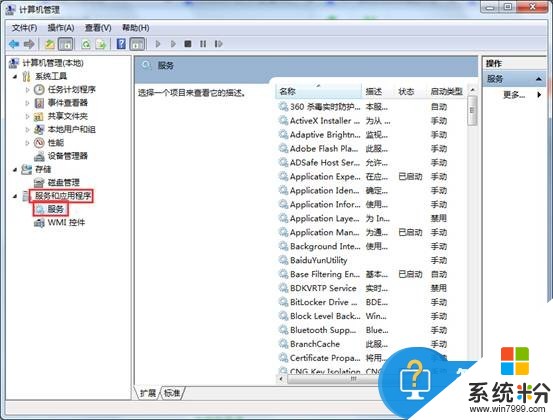
二、接着找到并右键点击power,选择启动。之后再找到Windows Audio Endpoint Builder,点击右键选择启动,最后右键点击windows audio,选择启动。如下图:


针对这样的问题,我们就可以使用到上面介绍的解决方法进行处理,一定可以帮助到你们的。
以上就是win7音量图标有红叉号是怎么解决,电脑音量图标显示红叉怎么处理教程,希望本文中能帮您解决问题。